Оптимизация №8: программы-оптимизаторы для Windows 8
Сразу после установки новой версии Windows на свой ПК можно смело подбирать для нее оптимизатор. Не исключение и «восьмерка».
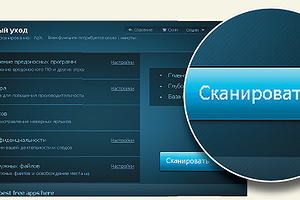
Сразу после установки новой версии Windows на свой ПК можно смело подбирать для нее оптимизатор. Не исключение и «восьмерка».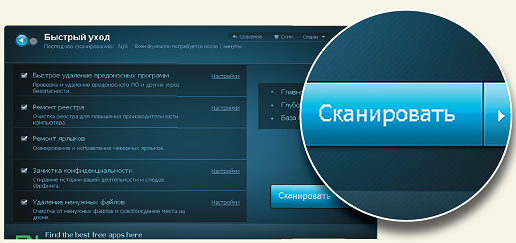 SystemCare улучшит систему после нажатия одной кнопки Разработчики ОС от Microsoft с каждой новой версией стараются сделать интерфейс более удобным, а также расширить функциональные возможности системы. Например, в самой свежей, «восьмерке», был кардинально изменен облик ОС и упрощены многие операции. Но, несмотря на все старания большой команды программистов Microsoft, в работе Windows еще есть что улучшать, поэтому программы-оптимизаторы по-прежнему остаются востребованными. Подобные приложения призваны сделать систему еще быстрее и отключить те функции, которые могут замедлять ее работу. Кроме того, по сложившейся традиции, многие оптимизаторы содержат ряд дополнительных инструментов, призванных повысить эффективность работы: чистильщики, средства для поиска дубликатов файлов, создания точки восстановления ОС и т. д. Если внимательно присмотреться к настройкам программ для оптимизации Windows 8, можно увидеть, что в перечне опций тюнинга немало таких, которые подходят и для более ранних версий операционной системы от Microsoft, а значит, в них тоже можно использовать эти утилиты.
SystemCare улучшит систему после нажатия одной кнопки Разработчики ОС от Microsoft с каждой новой версией стараются сделать интерфейс более удобным, а также расширить функциональные возможности системы. Например, в самой свежей, «восьмерке», был кардинально изменен облик ОС и упрощены многие операции. Но, несмотря на все старания большой команды программистов Microsoft, в работе Windows еще есть что улучшать, поэтому программы-оптимизаторы по-прежнему остаются востребованными. Подобные приложения призваны сделать систему еще быстрее и отключить те функции, которые могут замедлять ее работу. Кроме того, по сложившейся традиции, многие оптимизаторы содержат ряд дополнительных инструментов, призванных повысить эффективность работы: чистильщики, средства для поиска дубликатов файлов, создания точки восстановления ОС и т. д. Если внимательно присмотреться к настройкам программ для оптимизации Windows 8, можно увидеть, что в перечне опций тюнинга немало таких, которые подходят и для более ранних версий операционной системы от Microsoft, а значит, в них тоже можно использовать эти утилиты.
Advanced SystemCare Free 5.4: ускоритель для системы
Advanced SystemCare Free — младшая версия известного платного оптимизатора SystemCare Pro. От последнего SystemCare Free отличается отсутствием инструментов для настройки соединения с Сетью, дефрагментации и очистки реестра, а также поиска дубликатов файлов.
Работа данного приложения полностью автоматизирована. При этом пользователь может выбрать между несколькими режимами оптимизации. Программа при запуске анализирует состояние системы и дает рекомендации по тому, какой из доступных режимов стоит задействовать. Из главного окна можно вызвать окно статистики, в котором в реальном времени показывается использование мощностей процессора, памяти, жесткого диска и сети, а также число запущенных процессов и размер реестра.
Перед запуском сканирования вы можете просмотреть, какие инструменты будут задействованы, и настроить их по своему усмотрению. Помимо этого возможна активация одного из предлагаемых режимов сканирования по расписанию. Также все 19 инструментов оптимизации могут быть запущены по отдельности. С помощью этих средств можно дефрагментировать жесткий диск, удалить ненужные программы из автозагрузки, стереть неиспользуемые и устаревшие файлы, проверить оперативную память, просмотреть запущенные процессы, уничтожить конфиденциальные данные без возможности восстановления, корректно деинсталлировать приложения из системы, удалить пользовательские данные после веб-серфинга или использования офисных приложений, медиапроигрывателей, IM-клиентов и т. п.
Отдельно стоит упомянуть мастер оптимизации под названием «Турбо-ускоритель». Он дает возможность максимально повысить эффективность работы компьютера для работы или же для игр. Для этого программа поэтапно отключает ненужные системные и несистемные службы, неиспользуемые фоновые приложения, темы Windows.
Перед началом работы с утилиты имеет смысл, во-первых, создать точку восстановления системы (эта функция скрыта за ссылкой с красноречивым названием «Спасение»), а вовторых, заглянуть в настройки. Здесь есть возможность вручную задать исключения, а также параметры каждого из инструментов оптимизации. Например, для удаления следов серфинга можно выбрать, какие именно типы данных и в каких браузерах будут стираться.
TweakNow PowerPack 4.2.1.1: легкая работа с Windows
TweakNow PowerPack — это расширенная версия утилиты TweakNow WinSecret. Ее основная особенность заключается в том, что помимо инструментов для тонкой настройки системы PowerPack содержит множество различных средств для оптимизации, в том числе работы с жестким диском, реестром и т. д. TweakNow PowerPack — один из первых оптимизаторов, для которого была заявлена поддержка Windows 8 (тогда новая операционная система от Microsoft находилась еще на стадии Release Preview).
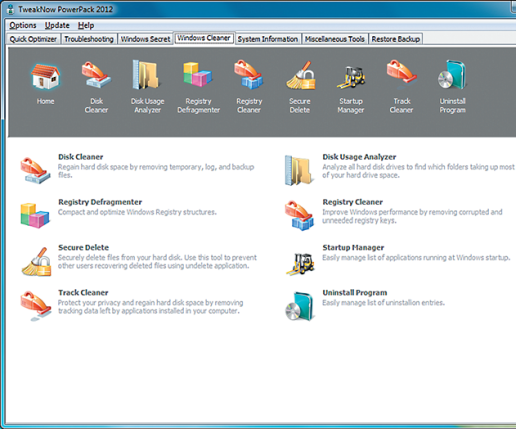 TweakNow PowerPack может самостоятель- но следить за состоянием системы Интерфейс программы традиционный и включает в себя несколько вкладок. На стартовой вкладке пользователю предлагается ответить на вопрос, с какой целью он запустил утилиту. К оптимизаторам нередко обращаются, когда с системой что-то не так. В TweakNow PowerPack имеется специальная вкладка «Troubleshooting », на которой перечислено несколько часто встречающихся проблем. Для более глубокого управления быстродействием системы следует перейти к другим вкладкам. Например, раздел «Windows Secret» скрывает различные параметры для тонкой настройки ОС. Здесь можно изменить расположение системных папок, выключить отображение некоторых дисков в Проводнике, значков Панели управления и т. д. Также отметим, что по всем скрытым настройкам системы работает поиск, поэтому их можно искать не только по разделам, но и по ключевым словам.
TweakNow PowerPack может самостоятель- но следить за состоянием системы Интерфейс программы традиционный и включает в себя несколько вкладок. На стартовой вкладке пользователю предлагается ответить на вопрос, с какой целью он запустил утилиту. К оптимизаторам нередко обращаются, когда с системой что-то не так. В TweakNow PowerPack имеется специальная вкладка «Troubleshooting », на которой перечислено несколько часто встречающихся проблем. Для более глубокого управления быстродействием системы следует перейти к другим вкладкам. Например, раздел «Windows Secret» скрывает различные параметры для тонкой настройки ОС. Здесь можно изменить расположение системных папок, выключить отображение некоторых дисков в Проводнике, значков Панели управления и т. д. Также отметим, что по всем скрытым настройкам системы работает поиск, поэтому их можно искать не только по разделам, но и по ключевым словам.
Windows 8 Winset: полный доступ
Китайские разработчики выпустили отдельную версию своего оптимизатора Winset для Windows 8. Впрочем, от версии для «семерки» он отличается лишь наличием дополнительного раздела, в котором есть возможность отключить новый интерфейс ОС.
Windows 8 Winset — это одновременно и оптимизатор, и инструмент для тонкой настройки системы. Например, в нем имеются отдельные модули для управления правами пользователей UAC, поиска незакрытых уязвимостей в системе, создания резервной копии реестра и т. п. А средства оптимизации представлены модулями для управления потреблением памяти и отключения приложений, стартующих вместе с системой. Также есть возможность ускорить работу компьютера, отключив анимационные эффекты, активировав оптимизацию жестких дисков и загрузочных разделов в фоновом режиме во время простоя системы и задействовав автоматическое закрытие программ, которые не отвечают.
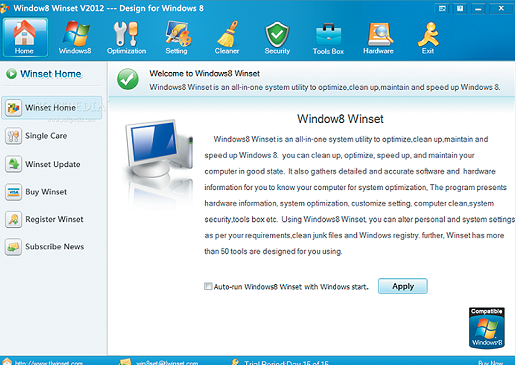 TweakNow PowerPack может самостоятельно следить за состоянием системы Winset — находка для тех, кого изначально не устраивает плиточный интерфейс: данная программа просто отключит его Среди средств для очистки системы можно выделить поиск ненужных и устаревших записей в реестре, «мусорных» файлов и данных, оставшихся после посещения веб-страниц. Прочие инструменты можно обнаружить в разделе «Toolbox». Тут есть средства для шифрования данных, безвозвратного удаления файлов, а также сжатия и распаковки. Помимо прочего, Windows 8 Winset поможет добавить виртуальные рабочие столы и станет автоматически выключать компьютер в заданное пользователем время.
TweakNow PowerPack может самостоятельно следить за состоянием системы Winset — находка для тех, кого изначально не устраивает плиточный интерфейс: данная программа просто отключит его Среди средств для очистки системы можно выделить поиск ненужных и устаревших записей в реестре, «мусорных» файлов и данных, оставшихся после посещения веб-страниц. Прочие инструменты можно обнаружить в разделе «Toolbox». Тут есть средства для шифрования данных, безвозвратного удаления файлов, а также сжатия и распаковки. Помимо прочего, Windows 8 Winset поможет добавить виртуальные рабочие столы и станет автоматически выключать компьютер в заданное пользователем время.
Сравнение программ-оптимизаторов 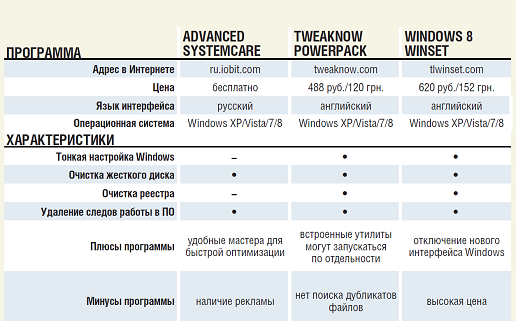






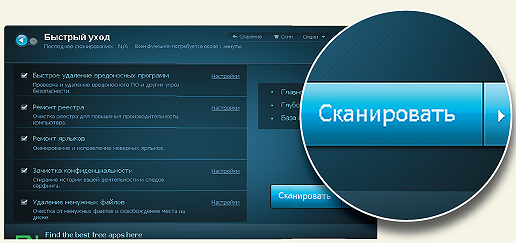






 Читайте нас в социальных сетях
Читайте нас в социальных сетях